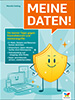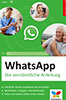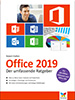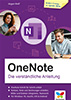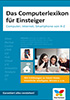18.3 Der Windows Defender Viren- & Bedrohungsschutz 

Das Herzstück der Viren- bzw. Trojanerabwehr unter Windows 10 ist der Windows Defender Viren- & Bedrohungsschutz, den Sie über das Windows Defender Security Center aufrufen.
1 |
Rufen Sie Start • Einstellungen • Update und Sicherheit • Windows-Sicherheit auf, und klicken Sie hier auf Viren- & Bedrohungsschutz 1. Sie gelangen damit zur gleichnamigen Seite. |
2 |
Klicken Sie auf den Link Bedrohungsverlauf 2, erhalten Sie Informationen zu bisher durchgeführten Scans des Computers. Sollten bei einer dieser Überprüfungen Viren entdeckt worden sein, die unter Quarantäne gesetzt wurden, werden diese hier ebenfalls aufgelistet. |
3 |
Sie können sich selbst einmal von der Wirksamkeit des Virenschutzes überzeugen, indem Sie die Seite https://www.etes.de/downloads/eicar-testvirus/ aufrufen und dort den sog. EICAR Testvirus herunterladen 3 – der Virenscanner sollte nun sofort anschlagen, was Sie an einer Benachrichtigung des Info-Centers 4 erkennen, und den Download des (glücklicherweise harmlosen) Virus verhindern. |
Auch wenn der Windows Defender immer im Hintergrund aktiv ist und den Schutz Ihres Computers im Blick behält, empfiehlt es sich, regelmäßig einen manuellen Scan des Systems vorzunehmen. In diesem Zusammenhang ist es ebenfalls sehr empfehlenswert, die Signaturdatei des Programms auf ihre Aktualität hin zu überprüfen. Neue Signaturen werden zwar in der Regel über die Update-Funktion von Windows 10 eingespielt, vor einem manuellen Scan sollte man allerdings den Status prüfen:
Auf der folgenden Seite stehen Ihnen drei Scanvarianten zur Auswahl: Vollständige Überprüfung, Benutzerdefinierte Überprüfung und Überprüfung durch Windows Defender Offline. Im ersten Fall werden alle Elemente auf der lokalen Festplatte einer genauen Überprüfung unterzogen. Im zweiten Fall können Sie bestimmte Verzeichnisse vom Scan ausschließen. Die Offline-Überprüfung 5 bietet sich dann an, wenn man sich bereits einen Trojaner an Bord geholt hat und verhindern möchte, dass dieser fleißig mit dem Internet kommuniziert. Wählen Sie diese Offline-Überprüfung, startet das System automatisch neu und scannt den PC in einem reduzierten Modus offline, d. h. ohne bestehende Netzverbindung. Das ist das beste Vorgehen bei einer ganzen Reihe von Viren, die sich bei bestehender Internetverbindung nicht ohne Weiteres vom System entfernen lassen.
Abbildung 18.3 Für die Überprüfung durch den Windows Defender Offline wird der PC heruntergefahren.
Sehen wir uns die weiteren Optionen auf der Seite Viren- & Bedrohungsschutz an. Wenn Sie auf Einstellungen für Viren- & Bedrohungsschutz (6) klicken, dann gelangen Sie zu den detaillierten Einstellungsmöglichkeiten des Windows Defenders:
-
Echtzeitschutz: Wenn Sie den Windows Defender als Schutzprogramm nutzen, sollte dieser Regler unbedingt aktiviert sein, denn dadurch ist sichergestellt, dass der Windows Defender im Hintergrund seinen Dienst verrichtet.
-
Cloudbasierter Schutz: Nach Aktivierung dieses Reglers werden potenzielle neue Virenfunde direkt an Microsoft übermittelt. Dort werden die Schädlinge anhand ihrer Verhaltensmuster analysiert. Welche Daten an Microsoft übertragen werden, weiß leider niemand so genau. Wem diese Funktion nicht geheuer ist, der sollte die Option deaktivieren.
-
Automatische Übermittlung von Beispielen: Auch hier werden sog. Beispiele für verdächtige Dateien an Microsoft übermittelt.
Abbildung 18.4 Die Einstellungen für den Viren- & Bedrohungsschutz
-
Überwachter Ordnerzugriff: Hier lassen sich Ordner mit wichtigen persönlichen Dateien zur gezielten Überwachung festlegen. Standardmäßig sind u. a. die Bereiche Dokumente, Bilder, Musik und Videos vorausgewählt. Zur gleichen Option gelangen Sie, wenn Sie auf der Hauptseite Viren- & Bedrohungsschutz den Link Ransomware-Schutz anklicken. Die Aktivierung dieser Option schützt Sie davor, dass Fremdprogramme die hier aufgeführten Bereiche verschlüsseln können.
-
Ausschlüsse: Hier lassen sich gezielt Dateien, Dateitypen oder Ordner von einer Überprüfung durch den Windows Defender ausschließen. Das ist z. B. dann sinnvoll, wenn es bei bestimmten durchaus seriösen Programmen zu sog. false positives (also Fehlalarmen) kommt. Diese Fehlalarme werden in der Regel von Microsoft durch die Veröffentlichung neuer Signaturdateien eliminiert. Wer sich bis dahin nicht gedulden kann, hat über die Ausschlüsse eine Möglichkeit, die Meldungen bezüglich eines Objekts zu deaktivieren.
-
Benachrichtigungen: Aktiviert ausführlichere Benachrichtigungen bei etwaigen Virenfunden.


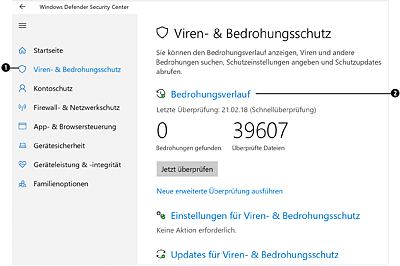
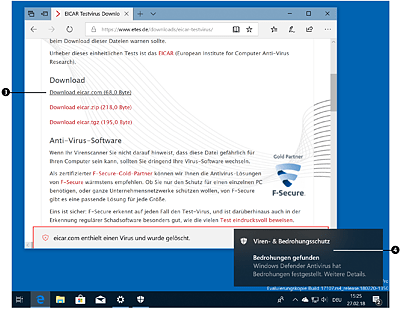
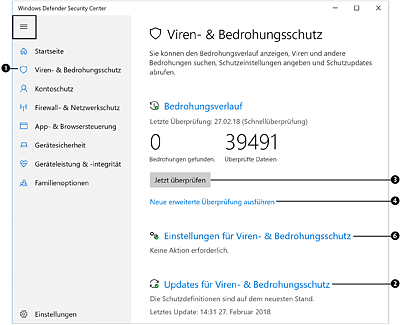
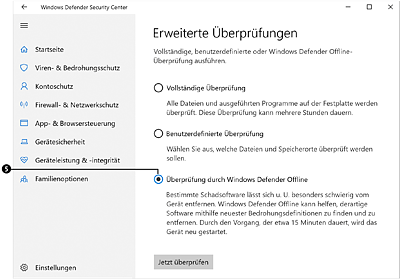
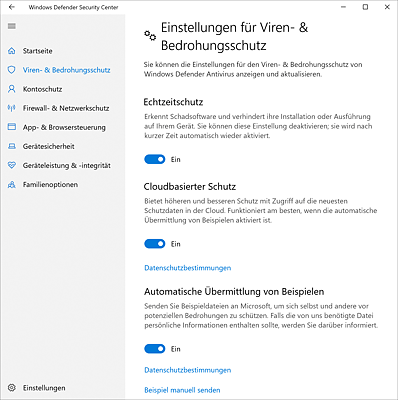
 Windows 10
Windows 10 Jetzt Buch bestellen
Jetzt Buch bestellen